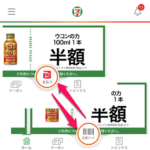< この記事をシェア >
セブンイレブンアプリのホーム画面下部のPayPayボタン⇔セブン会員コードボタンを切り替える方法です。

2021年2月からセブンイレブンアプリにPayPayを登録、連携することができるようになっています。
連携しておくとセブンイレブンで支払の際にわざわざPayPayアプリを起動しなくてもセブンイレブンだけで支払いやクーポン適用、バッジ獲得などができて便利です。
そんなセブンイレブンアプリとPayPayの連携ですが、連携すると初期設定ではアプリホーム画面の下部に表示されるボタンがPayPayのコードを表示するボタンに変更されます。
個人的には、いつもこのボタンでセブンイレブンアプリの会員コードを表示させていたのでPayPayじゃなく従来のボタンの方が使いやすいと感じました。
このボタンは、アプリ設定からPayPay⇔会員コードを変更することができます。
この記事では、セブンイレブンアプリのホーム画面下部に表示されるボタンをPayPay⇔会員コードに切り替える方法を紹介します。
【セブンイレブンアプリ】PayPay連携後にホーム画面下部に表示されるボタンをPayPay⇔会員コードに切り替える方法
セブンイレブンアプリとPayPayを連携する方法は↓の記事に詳しく書いているので合わせてチェックしてみてください。
ボタンをPayPay⇔会員コードに変更する方法
PayPay連携前のセブンイレブン会員コードボタンに戻すことができる
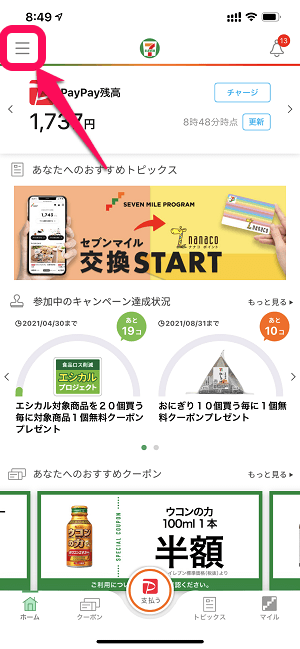
セブンイレブンアプリを起動します。
左上の設定ボタンをタップします。
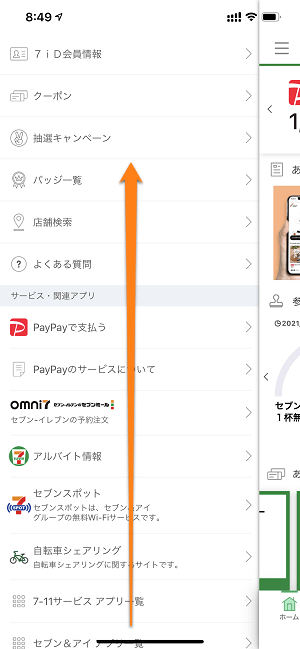
メニューが表示されます。
メニューを下にスクロールします。
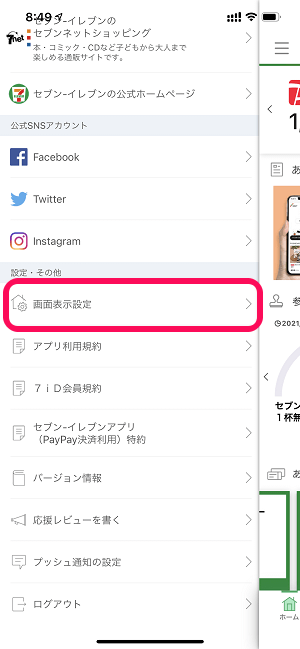
メニュー下部の「画面表示設定」をタップします。
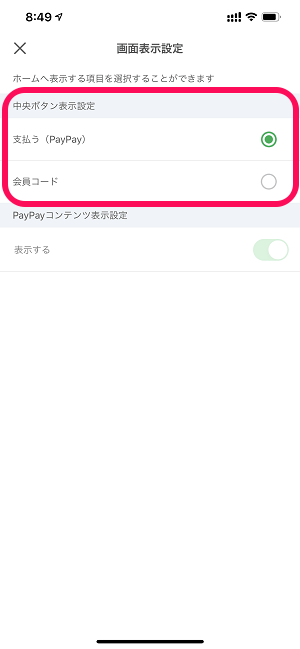
ボタンの切り替え設定画面が表示されます。
「支払う(PayPay)」を選択するとPayPayボタン
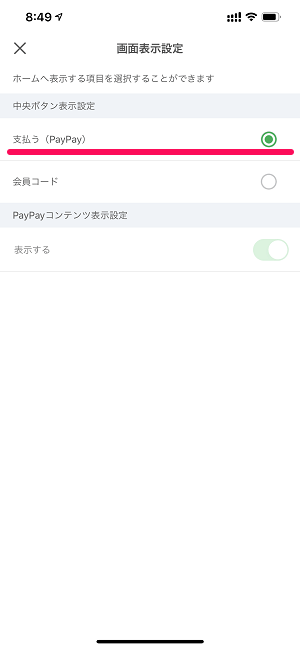
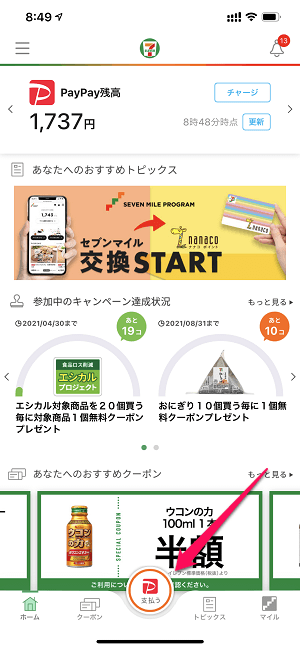
中央ボタン表示設定で「支払う(PayPay)」を選択するとPayPayボタンが表示されます。
「会員コード」を選択するとセブンイレブン会員コードボタン(従来の形式)
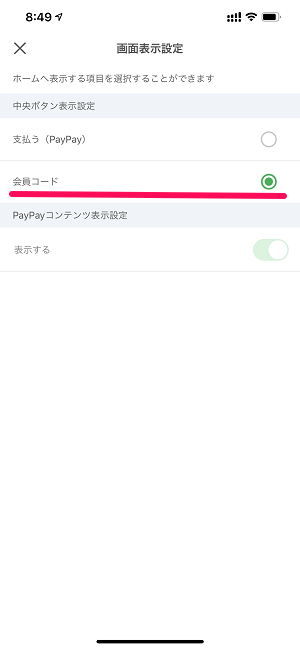
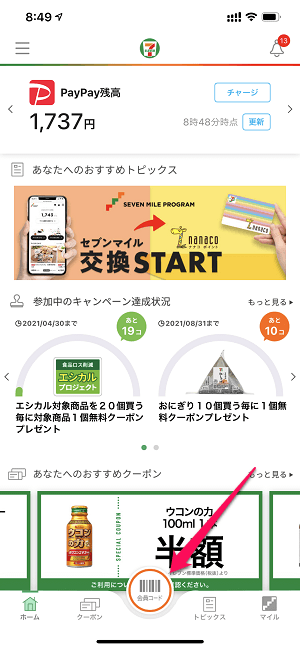
中央ボタン表示設定で「会員コード」を選択するとセブンイレブン会員コードボタンが表示されます。
以前までのセブンイレブンアプリと同じように利用したい場合はこちらの設定となります。
画面上部のPayPay残高やセブンイレブンコード、nanacoはスワイプで変更できる
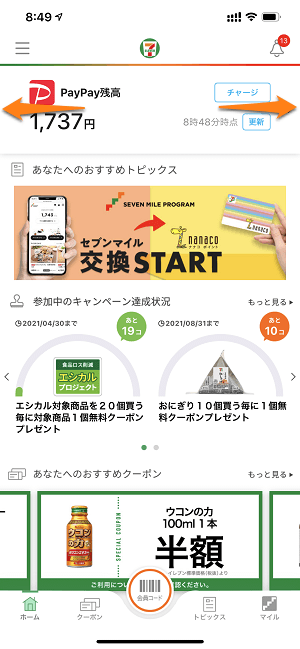
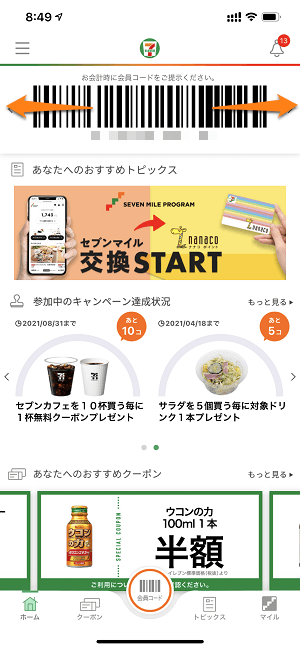
余談ですが、ホーム画面上部に表示されているPayPay残高や会員コードはスワイプで変更することができます。
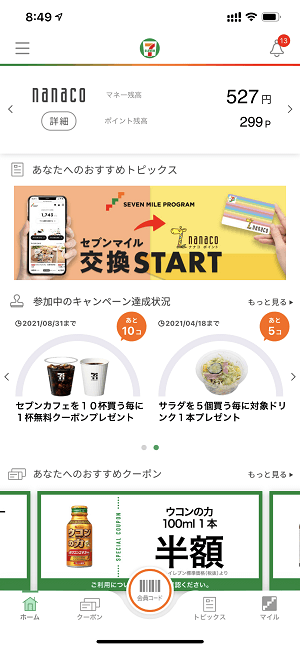
PayPay残高、セブンイレブン会員コードの他、紐づいているnanaco残高の表示も可能です。
PayPay連携後にホーム画面中央のボタンがPayPayになっているのがイヤ、従来の形に戻したいという人は設定してみて
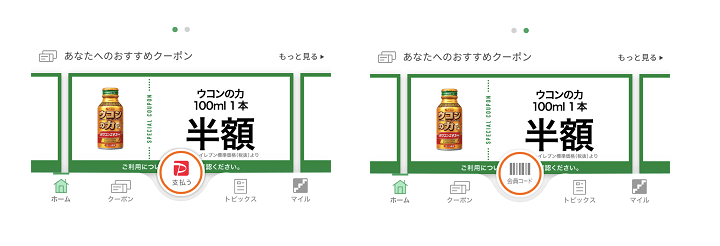
こんな感じでセブンイレブンアプリのホーム画面下部のボタンはPayPay連携後も元の会員コードボタンに戻す、切り替えることができます。
セブンイレブンでPayPayを使って支払いをするという人は間違いなくPayPayを連携させておいた方が便利です。
が、ボタンは元のセブン会員コードの方が使いやすいと感じる人は↑の手順でボタンを切り替える設定を行ってみてください。
< この記事をシェア >
\\どうかフォローをお願いします…//
この【セブンイレブンアプリ】ホーム画面下部のPayPayボタン⇔会員コードを切り替える方法 – PayPay連携後に元のセブンイレブンコード表示に戻す手順の最終更新日は2021年3月3日です。
記事の内容に変化やご指摘がありましたら問い合わせフォームまたはusedoorのTwitterまたはusedoorのFacebookページよりご連絡ください。